电脑可以调字体大小吗 如何在WIN10电脑系统中调整字体大小
更新时间:2024-02-12 09:44:32作者:xtyang
在现如今的数字化时代,电脑已经成为我们生活中不可或缺的工具之一,而在使用电脑的过程中,字体大小的问题也是我们经常需要面对的。有时候我们可能会觉得屏幕上显示的字体太小,难以辨认或者太大影响了我们的使用体验。在WIN10电脑系统中,我们该如何调整字体大小呢?下面就让我们一起来探索一下。
具体步骤:
1.首先我们进入到win10系统的桌面,鼠标右键点击空白区域。如图所示。

2.然后在弹出来的选项卡里面,点击下方的【个性化】选型,如图所示。
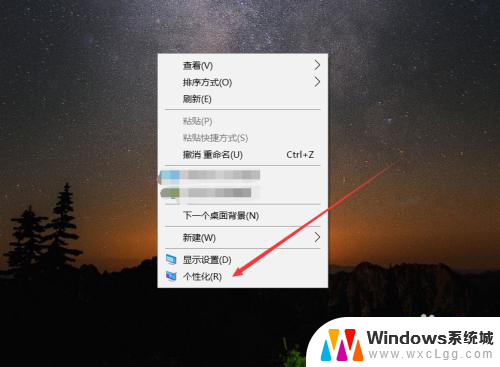
3.然后在来到的窗口里面,点击左侧的【字体】选项,如图所示。
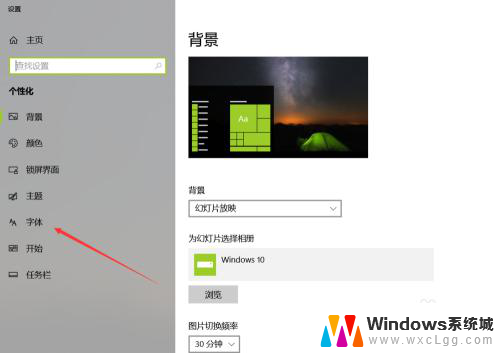
4.之后我们在里面可以看到win10里面的全部字体,我们点击语言选择下来箭头。如图所示。
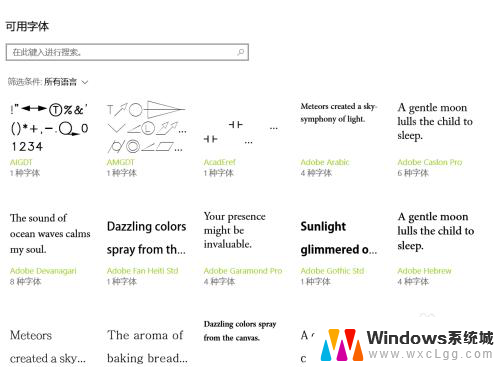
5.之后在打开的选型卡里面点击【中文】,进入到里面,如图所示。
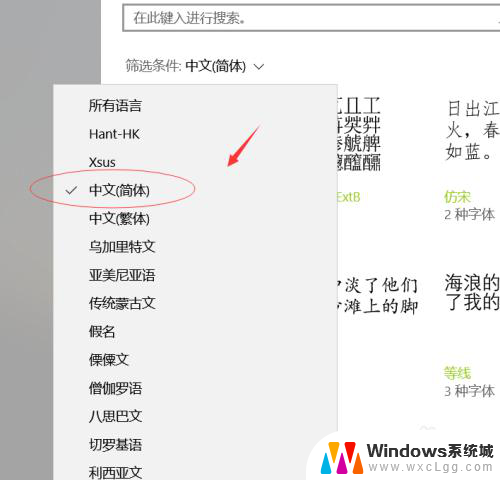
6.然后我们在里面点击选中即可,就能进入到这个自己的调整界面,如图所示。
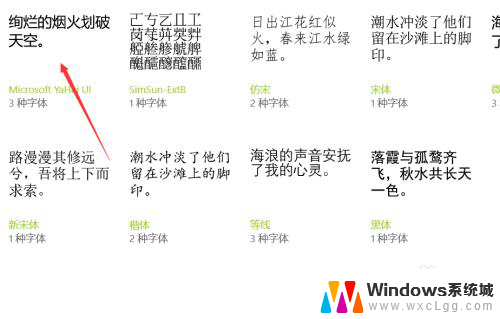
7.最后我们在里面可以看到更改字体大小的地方,我们滑动滑块就可以调整字体大小。如图所示。
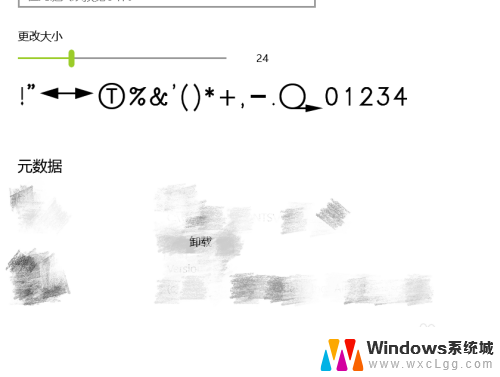
以上就是电脑是否可以调整字体大小的全部内容,如果你也遇到了同样的情况,可以参照小编的方法来处理,希望对大家有所帮助。
电脑可以调字体大小吗 如何在WIN10电脑系统中调整字体大小相关教程
-
 怎样把电脑字体调大 如何在WIN10电脑系统中调整字体大小
怎样把电脑字体调大 如何在WIN10电脑系统中调整字体大小2023-12-26
-
 电脑怎样调整字体大小 Win10系统字体大小设置方法
电脑怎样调整字体大小 Win10系统字体大小设置方法2024-08-11
-
 电脑怎样调大字体 WIN10电脑字体大小如何调整
电脑怎样调大字体 WIN10电脑字体大小如何调整2024-04-08
-
 怎么调大电脑屏幕上的字体 如何在WIN10电脑系统中调整字体大小
怎么调大电脑屏幕上的字体 如何在WIN10电脑系统中调整字体大小2024-04-04
-
 win怎么调整字体大小 Win10怎样设置系统字体大小
win怎么调整字体大小 Win10怎样设置系统字体大小2023-10-13
-
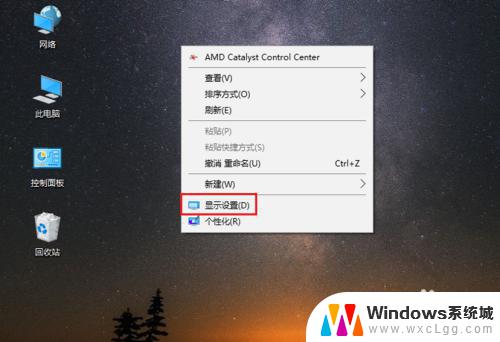 如何改电脑字体大小设置 win10如何设置电脑字体大小
如何改电脑字体大小设置 win10如何设置电脑字体大小2023-11-01
- win10图标字体变大 Win10系统桌面图标文字大小调整方法
- 电脑桌面的图标和字体怎么调大小 Win10系统如何调整桌面图标文字大小
- 电脑桌面怎么设置大小字体 win10系统字体大小设置教程
- 电脑上怎么设置字体大小 win10怎么改变电脑字体大小
- win10怎么更改子网掩码 Win10更改子网掩码步骤
- 声卡为啥没有声音 win10声卡驱动正常但无法播放声音怎么办
- win10 开机转圈圈 Win10开机一直转圈圈无法启动系统怎么办
- u盘做了系统盘以后怎么恢复 如何将win10系统U盘变回普通U盘
- 为什么机箱前面的耳机插孔没声音 Win10机箱前置耳机插孔无声音解决方法
- windows10桌面图标变白了怎么办 Win10桌面图标变成白色了怎么解决
win10系统教程推荐
- 1 win10需要重新激活怎么办 Windows10过期需要重新激活步骤
- 2 怎么把word图标放到桌面上 Win10如何将Microsoft Word添加到桌面
- 3 win10系统耳机没声音是什么原因 电脑耳机插入没有声音怎么办
- 4 win10怎么透明化任务栏 win10任务栏透明效果怎么调整
- 5 如何使用管理员身份运行cmd Win10管理员身份运行CMD命令提示符的方法
- 6 笔记本电脑连接2个显示器 Win10电脑如何分屏到两个显示器
- 7 window10怎么删除账户密码 Windows10删除管理员账户
- 8 window10下载游戏 笔记本怎么玩游戏
- 9 电脑扬声器不能调节音量大小 Win10系统音量调节功能无法使用
- 10 怎么去掉桌面上的图标 Windows10怎么删除桌面图标